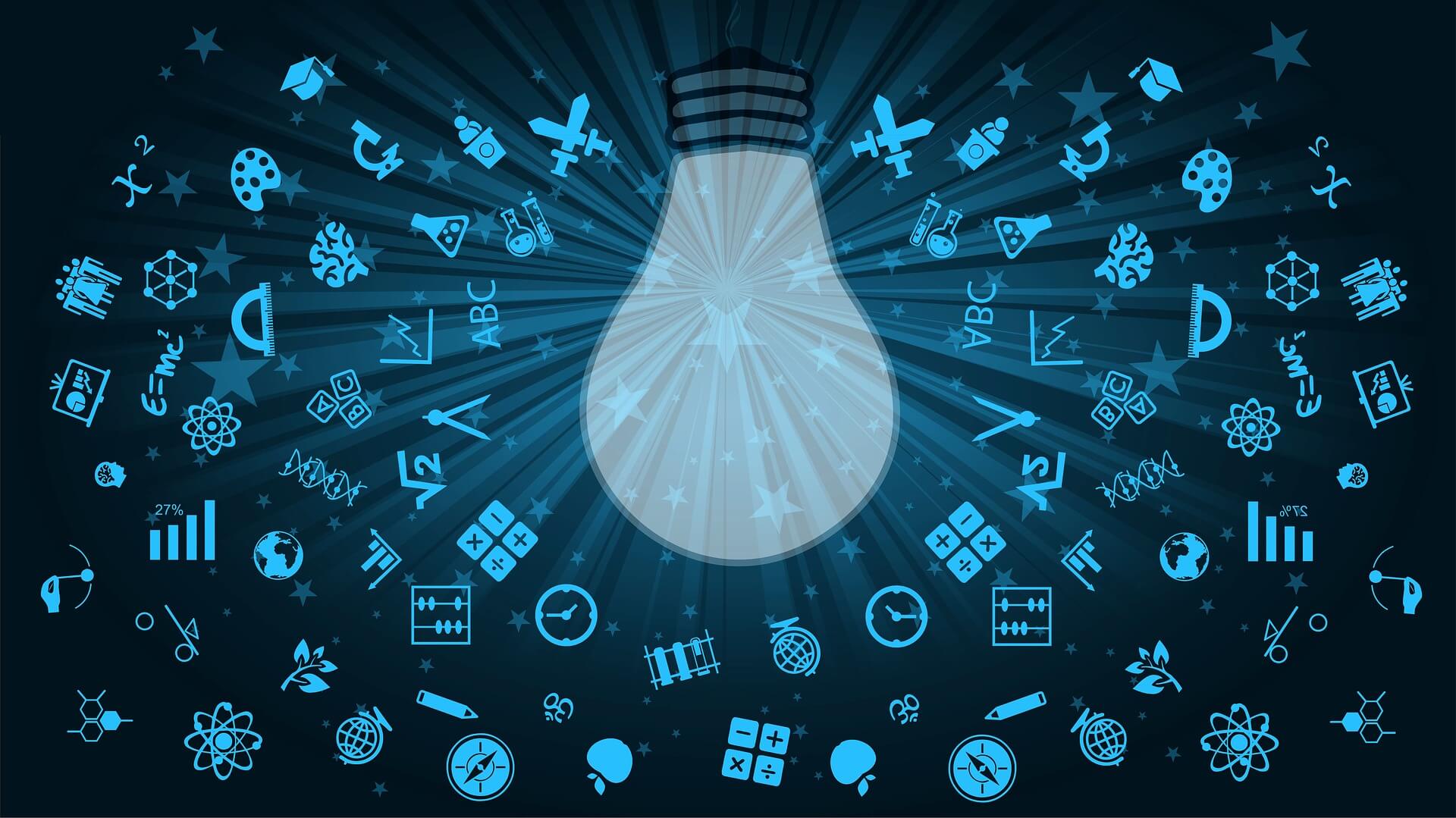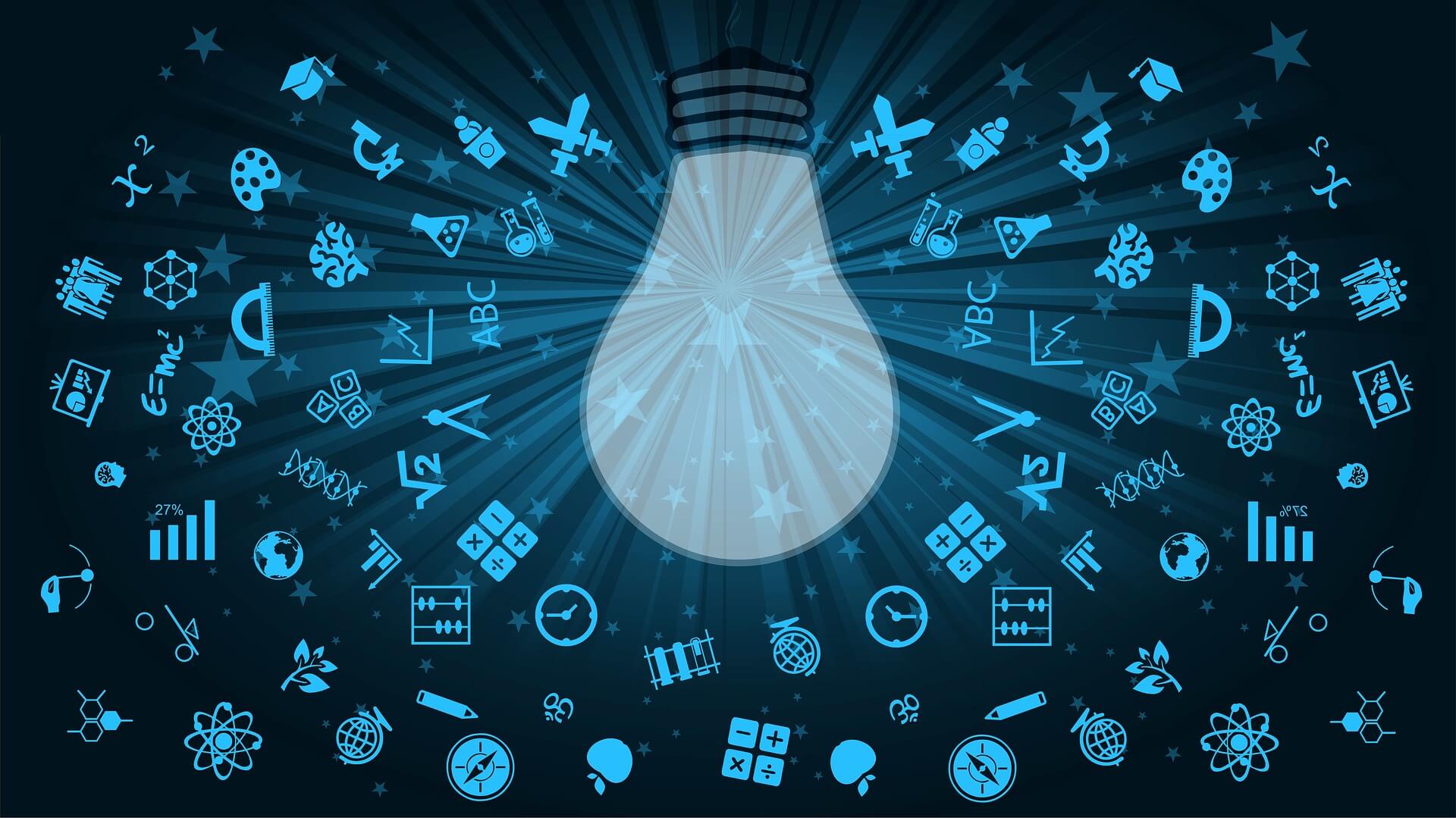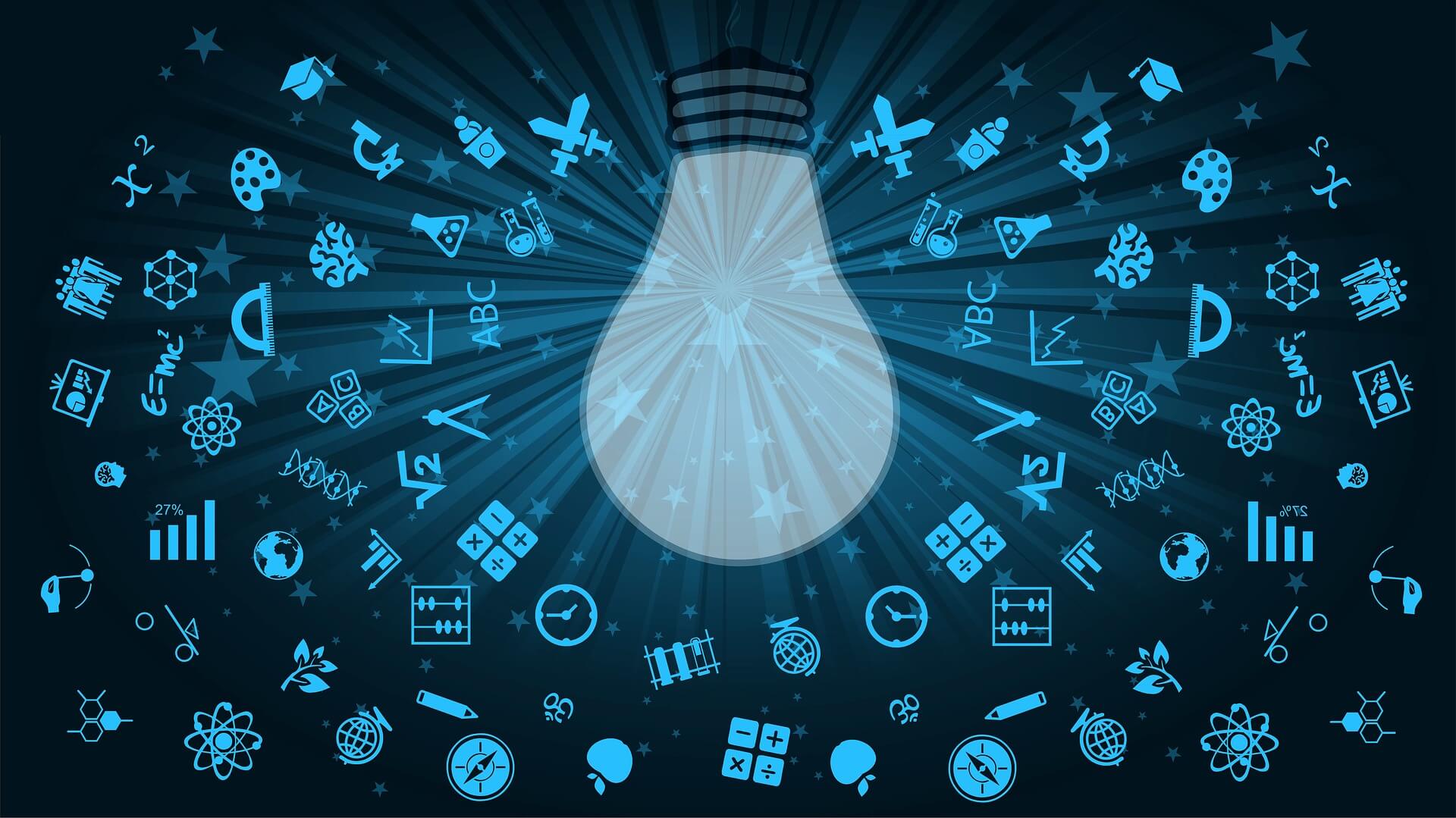Lesen Sie in dieser Anleitung, wie Sie den Sperrbildschirm in Windows 8 deaktivieren können.
Zum deaktivieren des Sperrbildschirm öffnen Sie mit der Tastenkombination ‚Wintaste+R‘ das Fenster ‚Ausführen‚! Dort tippen Sie „gpedit.msc“ in die Eingabeaufforderung und bestätigen das Ganze mit ‚OK‘.
Im nächsten Fenster klicken Sie auf ‚Administrative Vorlagen‚, dann auf ‚Systemsteuerung‚ und weiter auf ‚Anpassung‚. Auf der linken Seite erscheint der Eintrag ‚Sperrbildschirm nicht anzeigen‚, den Sie dann letztendlich mit einem Klick (Doppelklick) öffnen. (siehe Bild)
Im Fenster ‚Sperrbildschirm nicht anzeigen‚ markieren Sie den Eintrag ‚Aktiviert‘, so dass der Radio-Button ausgefüllt dargestellt wird. (siehe Bild) Das Ganze mit ‚Übernehmen‚ und ‚OK‚ bestätigen.
Beim nächsten Start von Windows 8 wird Ihnen der Sperrbildschirm dann nicht mehr angezeigt, sondern gleich die Passwort Eingabeaufforderung.